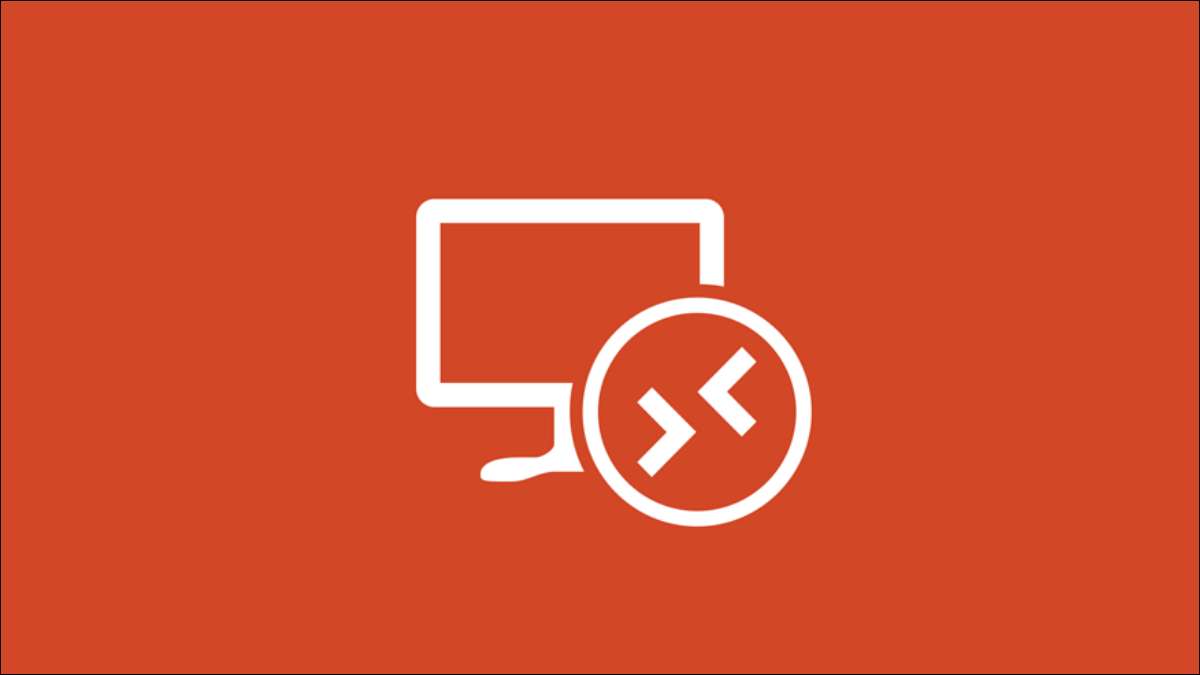
Vuoi usare il tuo Windows 11. Desktop in un'altra stanza dentro la tua casa? Invece di camminare lì, puoi accesso a remoto dal tuo telefono o tablet. Ma prima, è necessario abilitare il desktop remoto sul tuo computer.
Come funziona il desktop remoto
È possibile utilizzare la funzione Desktop remoto in Windows 11 per connettersi e accedere al computer utilizzando uno strumento di accesso remoto. Successivamente, è possibile trasportare semplici attività come controllare i download, le installazioni di app o persino copiare i file dal computer.
Si consiglia di utilizzare il desktop remoto solo sulla rete domestica con l'autenticazione del livello di rete, che funge da livello di accesso sicuro a livello di rete. Quindi dovrai utilizzare la password dell'account utente di Windows per autenticarsi sulla rete prima di poter accedere al computer remoto.
Avvertimento: Non consigliamo di esporre il servizio desktop remoto direttamente a Internet. Microsoft consiglia di configurare il proprio VPN Se si desidera accedere al desktop remoto lontano dalla rete locale. Ci sono anche Altri strumenti desktop remoti di terze parti Potresti voler provare.
Attiva il desktop remoto su Windows 11
Per iniziare, fai clic sul pulsante "Start" e selezionare "Impostazioni" dalle app pingate. In alternativa, premere Windows + I sulla tastiera per avviare rapidamente l'app Impostazioni.
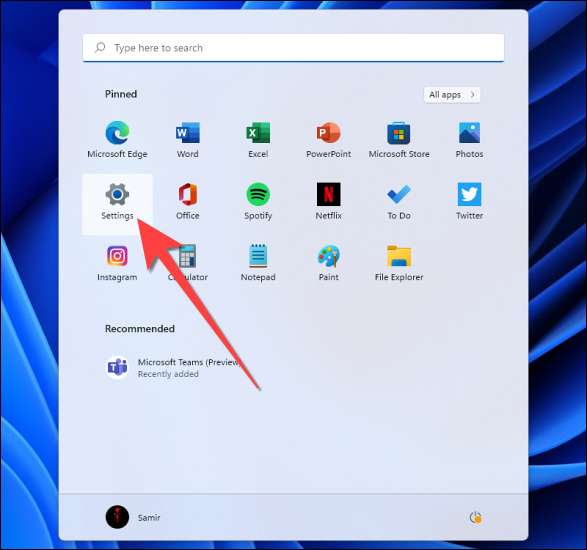
Scegli "Sistema" sulla barra laterale e selezionare "Desktop remoto" dal lato destro.
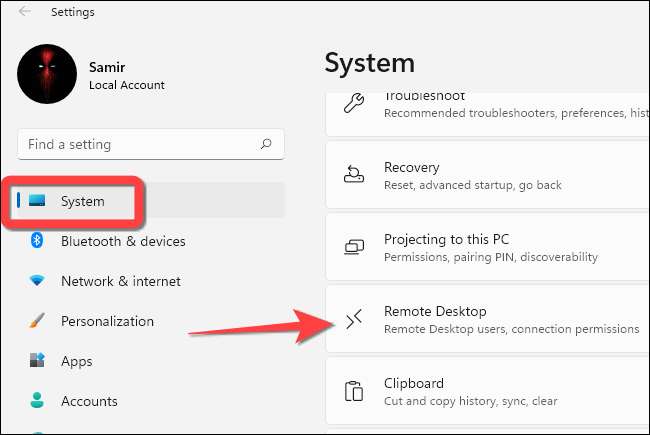
Attiva / disattiva il commutatore per "Desktop remoto".
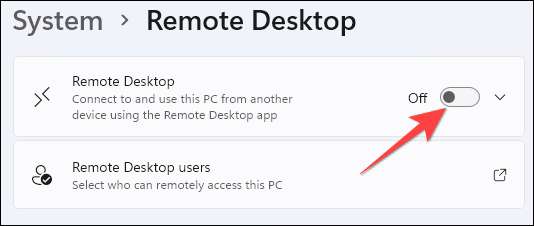
Selezionare "Sì" sul prompt del controllo account utente (UAC) e fare clic sul pulsante "Conferma" sulla finestra che si apre.
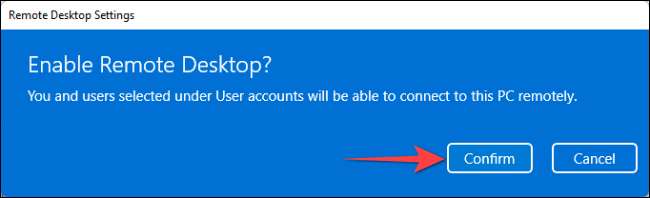
Quindi, selezionare il pulsante a discesa accanto all'interruttore.
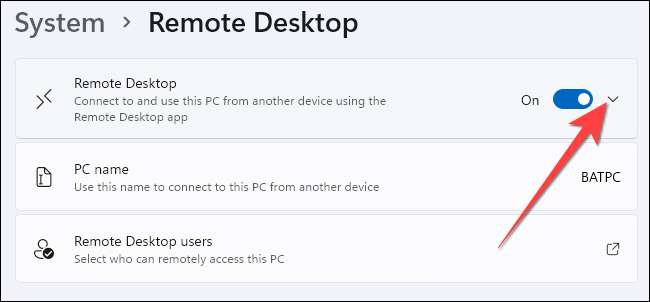
Seleziona la casella per "Richiedi dispositivi per utilizzare il livello di rete Authentication Connect (consigliato)." Dopo aver abilitato questa opzione, è necessario aggiungere la password dell'account utente di Windows del PC remoto per autenticarsi sulla rete locale. Solo dopo l'autenticazione di successo vedrai la schermata di accesso di Windows.
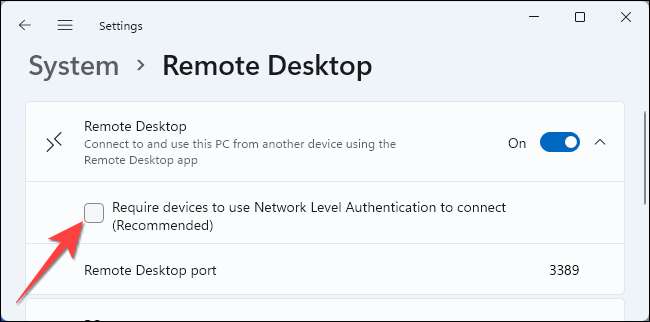
Selezionare "Sì" sul prompt UAC e scegli il pulsante "Conferma" per abilitare questo livello aggiuntivo di sicurezza per l'utilizzo del desktop remoto.
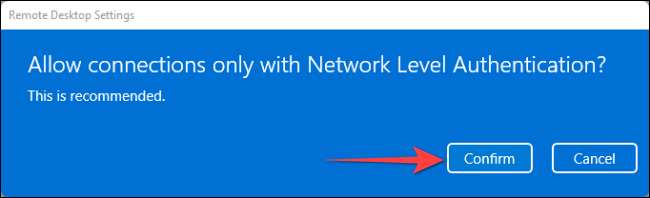
Utilizzare l'app Desktop remoto per accedere al PC
Puoi provare qualcuno Strumenti di accesso remoto gratuito Per utilizzare il tuo PC da remoto, ma solo pochi hanno un'app mobile. Dimostreremo come accedere al desktop remoto utilizzando l'app Desktop remoto di Microsoft disponibile su finestre , Mac OS , Android. , i phone , e iPad. .
Aprire l'app Desktop remoto e tocca l'icona Plus (+) nell'angolo in alto a destra.
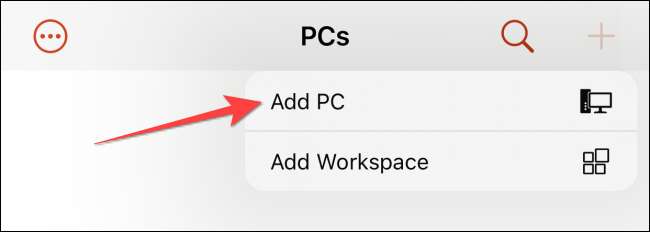
Quindi, digita il nome del tuo PC e i dettagli dell'account utente di Windows. Successivamente, è possibile attivare altre opzioni come "Appunti", "Microfono", "Stoccaggio" e altri.
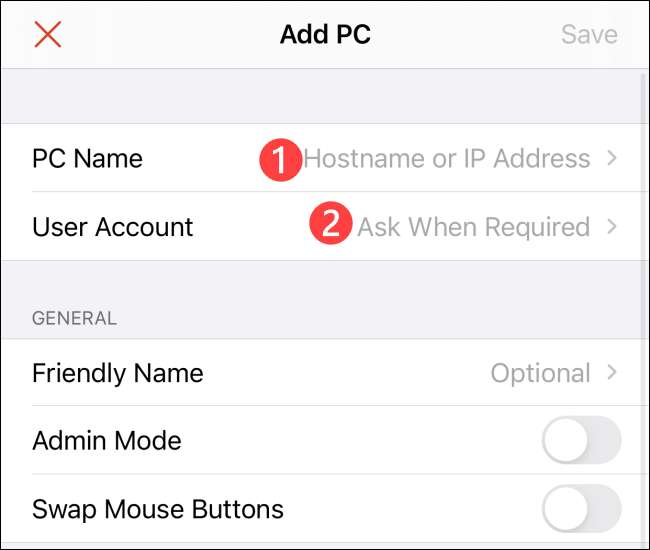
Premi "Salva" nell'angolo in alto a destra per finalizzare tutte le modifiche.
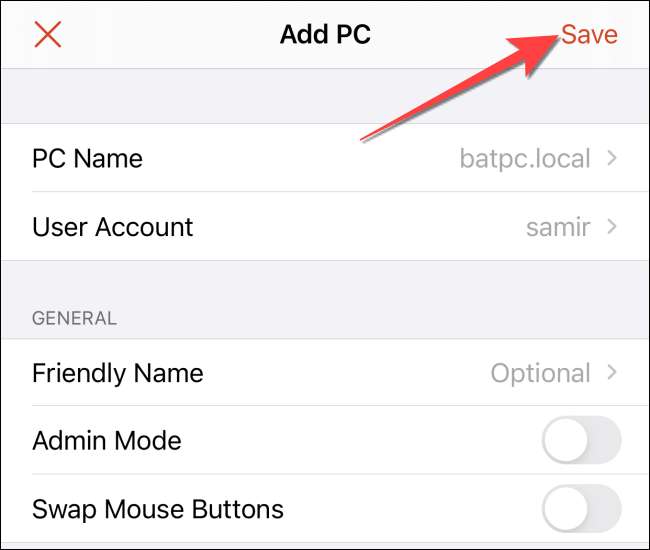
Dopodiché, tocca la scheda con il nome del PC per avviare una sessione di desktop remoto.
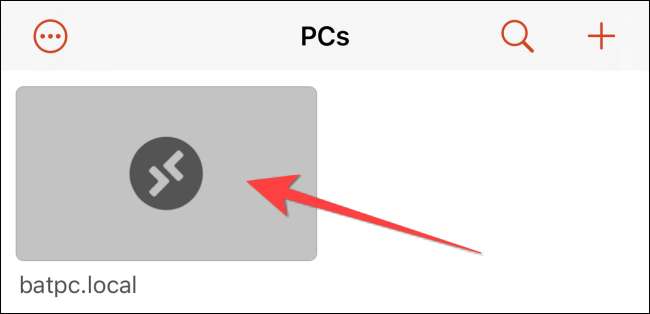
Quello! Tieni presente che dovresti disabilitare il desktop remoto se non hai intenzione di usarlo per un po '.
IMPARENTATO: 5 strumenti di accesso remoto gratuito per il collegamento a un PC o Mac






